- Web Templates
- E-commerce Templates
- CMS und Blog Templates
- Facebook Templates
- Website-Builder
Wie führt man den Export der MySQL Datenbank auf dem Server GoDaddy durch
Januar 18, 2015
Wir stellen Ihnen das Tutorial vor, das Ihnen zeigt, wie führt man den Export der MySQL Datenbank auf dem Server GoDaddy durch.
Wie führt man den Export der MySQL Datenbank auf dem Server GoDaddy durchUm die Sicherheitskopie (Export) der Datenbank zu erstellen, sollen Sie die folgenden Schritte durchführen:
Loggen Sie sich in Ihr Konto auf dem Server GoDaddy ein und öffnen Sie das Control Panel. Scrollen Sie nach unten bis den Bereich Datenbank (Databases) und klicken Sie den Button MySQL.
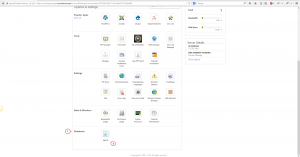
-
In dem DropDownFenster sehen Sie die Liste der Datenbank, die schon existieren. Wählen Sie die notwendige Datenbank aus der Liste und drücken Sie den Button phpMyAdmin in der rechten Spalte.
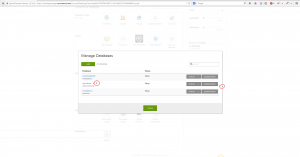
-
Loggen Sie sich ins Control Panel phpMyAdmin, indem Sie Admin Details der Datenbank (Benutzernamen und Passwort) nutzen. Dann drücken Sie den Button GO, um die Datenbank zu öffnen.
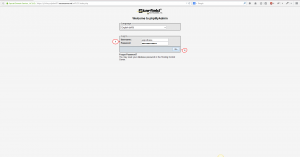
-
Im Control Panel phpMyAdmin in der linken Spalte drücken Sie auf den Namen Ihrer Datenbank. Dann in dem oberen Menü öffnen Sie den Tab Export (Export).
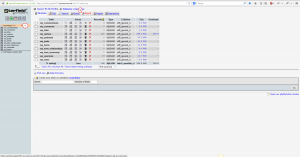
-
Unbedingt wählen Sie alle (Select all) Tabellen der Datenbank. Dann wählen Sie noch das Format der Datei, die Sie exportieren (wir empfehlen das Format SQL zu verwenden).
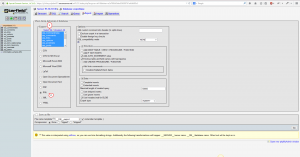
-
In der Sektion Optionen (Options) wählen Sie die Felder, die auf dem Bildschirmfoto unten angezeigt sind:
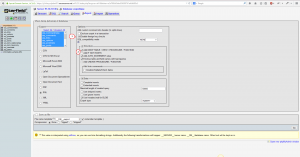
-
Haken Sie die Option Datei als speichern (Save as file) ab. Hier können Sie den Namen der Datei, die Sie exportieren, ändern (wenn es nötig ist). Standardmäßig verwendet die Datei der Sicherheitskopie den Namen der Datenbank.
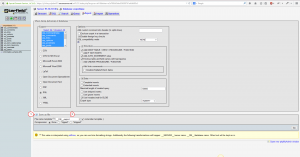
-
In der rechten unteren Ecke drücken Sie den Button GO , um anzufangen die Datenbank zu exportieren. Speichern Sie die Datei der Sicherheitskopie auf Ihrem Computer.
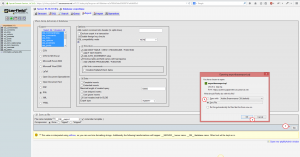
-
Sie haben erfolgreich die Sicherheitskopie der Datenbank erstellt. Jetzt können Sie weiter mit der Datenbank arbeiten oder den Button Ausloggen (Exit)drücken, um das Control Panel phpmyAdmin zu schließen.
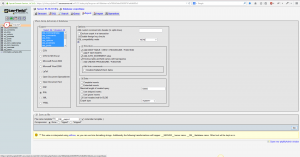
Sie können auch das ausführliche Video-Tutorial nutzen:
Wie führt man den Export der MySQL Datenbank auf dem Server GoDaddy durch













